Bei der Verwaltung des DFS muss zwingend auf Konsistenz geachtet werden. Die Flexibilität der in der Konfiguration birgt auch Gefahren!
Man muss darauf achten, dass Targets ausschließlich über einen Link eingebunden werden, sodass keine redundanten Verbindungen existieren. Redundante Verbindungen führen über kurz oder lang zu Problemen.
Der folgende Befehl, auszuführen in der Windows-Eingabeaufforderung, cmd, gibt den Status der aktuellen Konfiguration zurück.
DFSDiag /TestDFSIntegrity /DFSRoot:\ad\public /Recurse /Full
Das folgende PowerShell Skript exportiert alle DFS Verbindungen in eine CSV Datei in das Verzeichnis C:\temp. Stellen Sie bitte sicher, dass es dieses Verzeichnis an dem Ort bereits gibt.
[CmdletBinding()]
param(
$DFSPath = '\\ad\public\*'
)
Write-Progress "Getting all DFS folders for $DFSPath (this can take a very long time)" -PercentComplete -1
$DFSTree = Get-DfsnFolder $DFSPath
$i = 1
$DFSTree | ForEach-Object{
Write-Progress "Getting DFS Folder Targets for $($_.Path)" -PercentComplete (($i / $DFSTree.Count) *100)
$DFSTarget = Get-DfsnFolderTarget $_.Path | Select Path, TargetPath,State
$Result = [ordered]@{
Path = $DFSTarget.Path
TargetPath = $DFSTarget.TargetPath
State = $DFSTarget.State
"ValidFrom_$Env:ComputerName" = Test-Path $DFSTarget.Path
}
New-Object PSObject -Property $Result
$i++
} | Sort Path | Export-Csv "c:\temp\DFS-$(Get-Date -format yyyy-MM-dd).csv" -NoTypeInformationZum Aufruf des PowerShell Skriptes öffnen Sie auf dem Domain Controller die Windows PowerShell ISE:
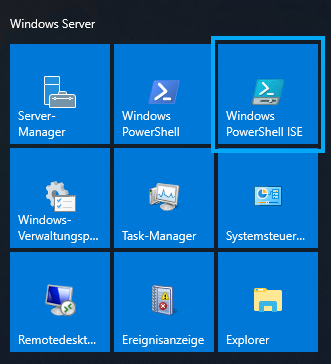
Fügen Sie hier das Skript ein (1), passen Sie den Namespace (2) auf ihre Umgebung an und führen das Skript aus (3):
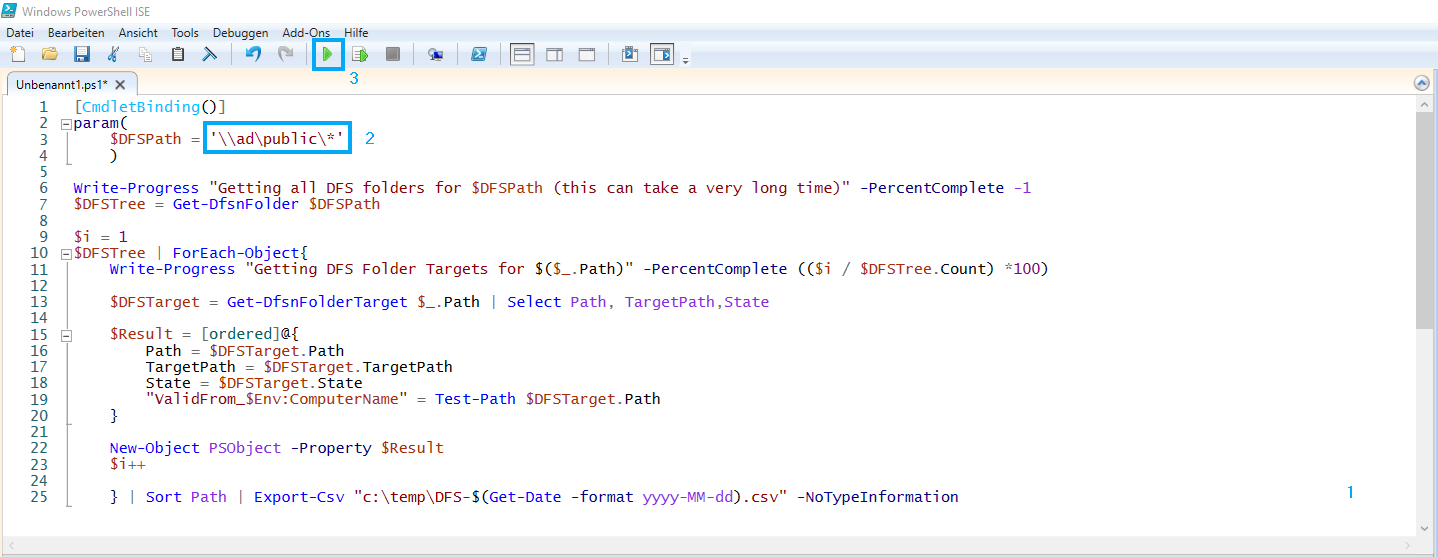
Das Ergebnis finden Sie anschließend in dem besagten Verzeichnis unter C:\temp als CSV Datei, die Sie jetzt auf redundante Verbindungen analysieren können.


